1、导入要制作黑边拉开的视频,点击↓,点击视频。


2、视频拉下去啦,点击△。


3、选图一百分数,然后点T。


4、发生器一样点击△点击单色,自定拖到视频上。
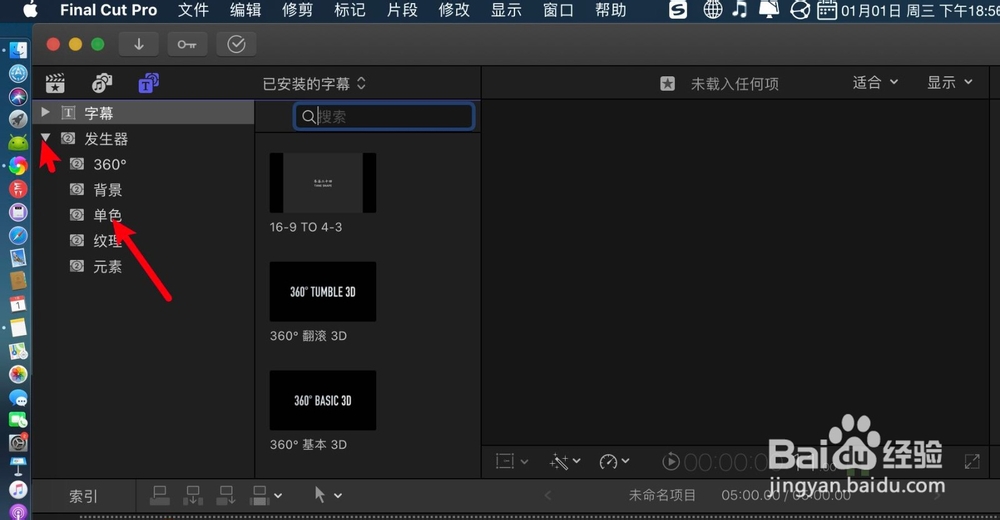

5、再把第二个自定拖到第一自定上,点击第一自定,点击方框。

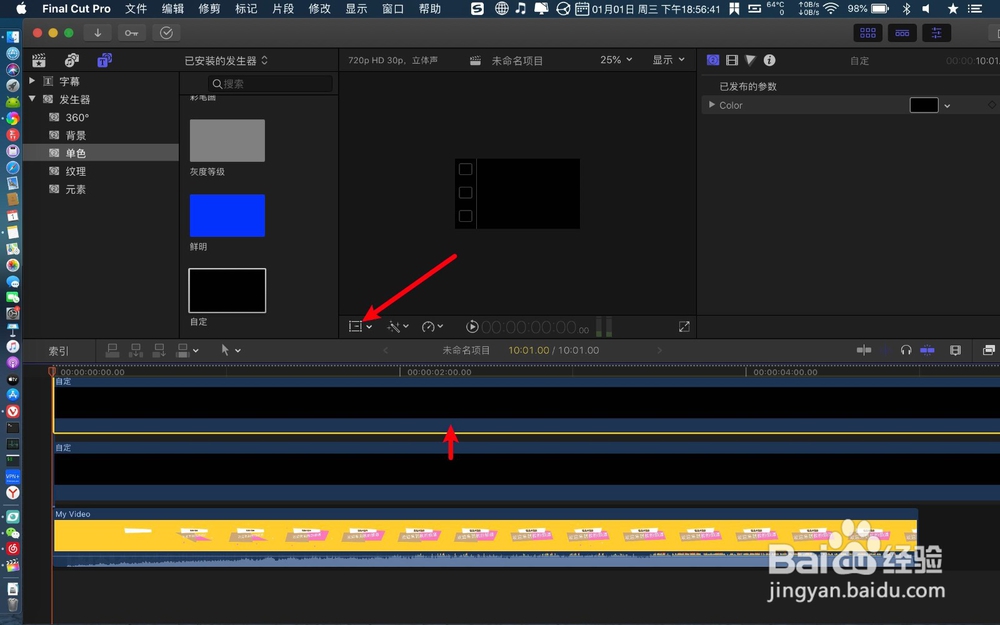
6、拖到预览窗自定,向上拖,拖到黑区处。点击时间轴第二自定。


7、往下拉,拉到露出一半视频画面就可以了。

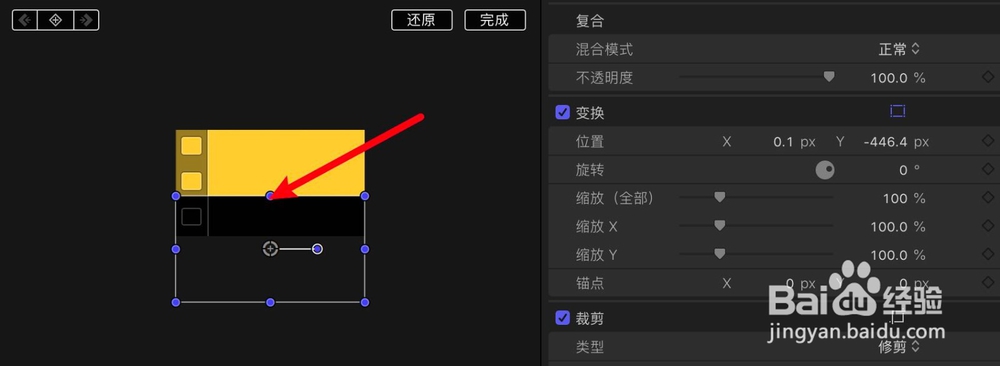
8、然后把第一自定向下拖,让它覆盖预览窗显示的另一半画面。时间线拖到自定开始。


9、点击方框以及方框上的,把线移到时间线3秒钟处。

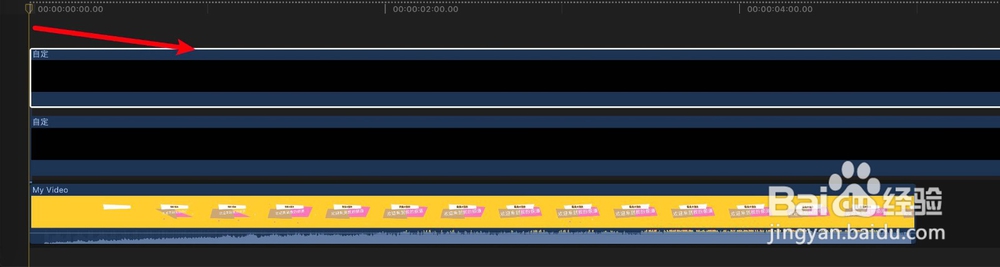
10、按下m给视频打标记,此时把预览窗往上拉。


11、露出视频上半部画面,然后点击时间轴第二自定。


12、线移到第二自定开始处,点击+。


13、线移到第一自定标记处,预览窗把自定的黑框往下拉。


14、让它露出全部画面,那么上下黑边拉开的效果就做好了。


